Wix Site Aramasını Ekleme ve Ayarlama
6 dk.
Bu makalede
- 1. Adım | Wix Site Aramasını sitenize ekleyin
- 2. Adım | Sitenizde Gösterim ayarlarınızı özelleştirin
- 3. Adım | Arama sonuçlarınızda görünenleri yeniden sıralayın
- 4. Adım | Arama önerileri kutusunu özelleştirin
- SSS
Ziyaretçilerinizin sitenizde arama yaptıklarında her zaman en alakalı içeriği, ürünleri, hizmetleri ve gönderileri bulmalarını sağlayın. Arama çubuğunuzu, ziyaretçilerinize aramaları sırasında önerilerde bulunacak şekilde ayarlayabilirsiniz. Bu, onların sitenizdeki belirli alanlara yönlendirmelerine ve aradıklarını zamanında bulmalarına yardımcı olur.
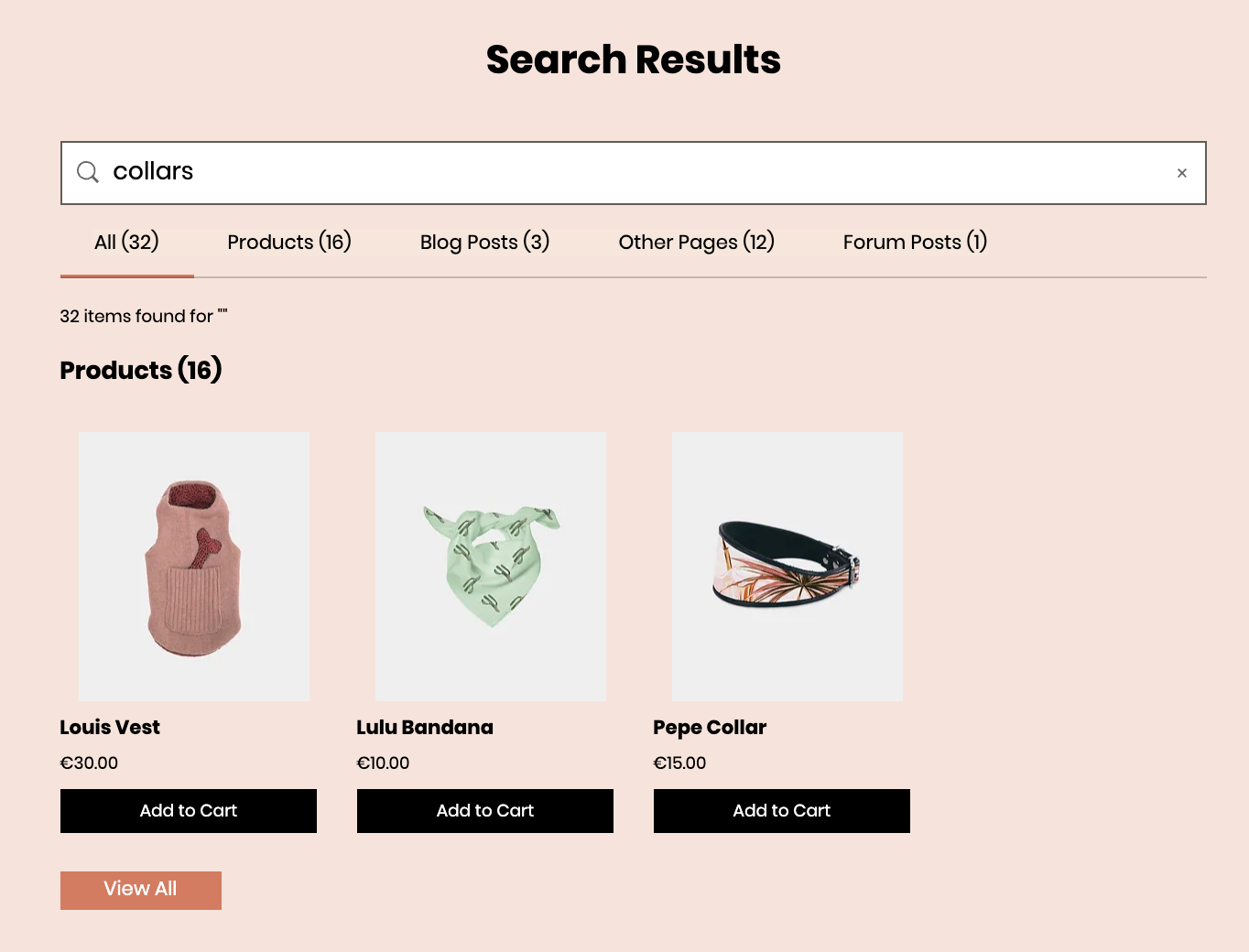
1. Adım | Wix Site Aramasını sitenize ekleyin
Wix Site Aramasını sitenize eklediğinizde, sitenizin başlığına bir arama çubuğu eklenir. Ayrıca sitenize "Arama Sonuçları" adlı başka bir sayfa eklenir.
Wix Editor
Studio Editor
- Editörünüze gidin.
- Sol çubuktaki Uygulamalar simgesine
 tıklayın.
tıklayın. - Arama çubuğunda Wix Site İçi Arama uygulamasını arayın ve seçin.
- Siteye Ekle'ye tıklayın.
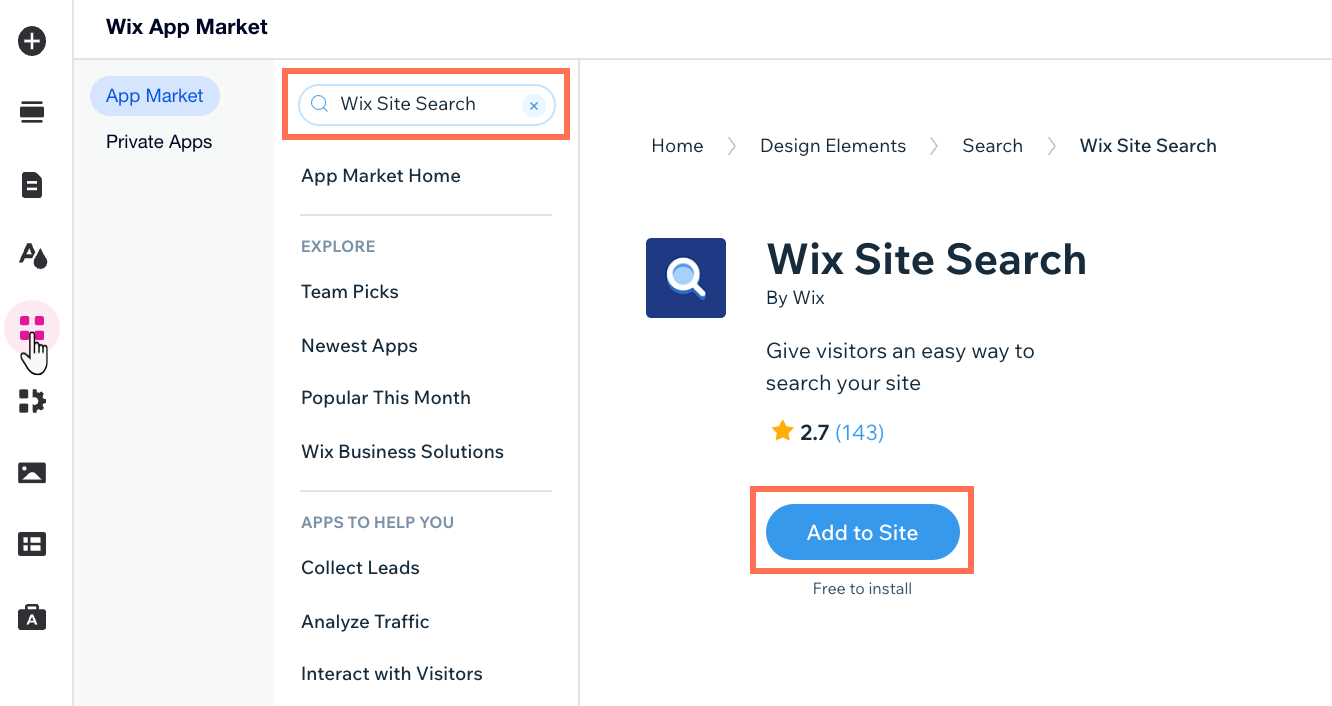
2. Adım | Sitenizde Gösterim ayarlarınızı özelleştirin
Aramada Göster ayarları, site ziyaretçilerinizin arama çubuğunu kullandıklarında ne göreceklerini belirler. Listede ne tür arama sonuçları görünmesini istediğinizi seçebilirsiniz (ör. blog yazıları, ürünler, etkinlikler). Her bir sonuç türünün adını da değiştirebilirsiniz.
Wix Editor
Studio Editor
- Editör'de Arama Sonuçları ögesine tıklayın.

- Ayarlar seçeneğine tıklayın.
- Ayarlar sekmesine tıklayın.
- Aramada Göster sekmesine tıklayın ve arama sonuçlarında gösterilmesini istediğiniz sayfaların geçiş düğmelerini etkinleştirin.
- (İsteğe bağlı) Arama sonuçlarındaki başlığını/etiketini değiştirmek için ilgili sayfa türünün yanındaki Düzenle simgesine
 tıklayın.
tıklayın. - (İsteğe bağlı) Ziyaretçilerin arama motorlarından gizlenen sayfaları aramasına izin vermek için Gizli sayfaları (SEO) göster geçiş düğmesini etkinleştirin.
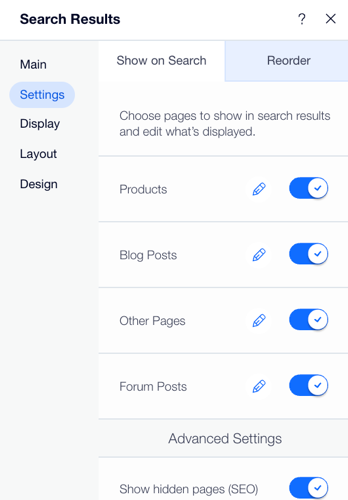
3. Adım | Arama sonuçlarınızda görünenleri yeniden sıralayın
Ardından, sonuçlar belirli bir sırada görünecek şekilde aramanızı düzenleyin. Örneğin, mağaza ürünlerinizi blog yazılarınızdan daha öncelikli hale getirebilirsiniz. Bu, site ziyaretçilerinizin arama sonuçlarının üst kısmında ürünleri ve ürünlerin altında blog yazılarını gördüğü anlamına gelir.
Not:
Bu, sayfa türlerinin Arama Sonuçları sayfasında görünme sırasını değiştirir.
Wix Editor
Studio Editor
- Editör'de Arama Sonuçları ögesine tıklayın.

- Ayarlar seçeneğine tıklayın.
- Ayarlar sekmesine tıklayın.
- Yeniden Sırala simgesine tıklayın.
- Sayfa türlerini yeniden düzenlemek için sürükle ve bırak özelliğini kullanın.
- Gelişmiş Ayarlar'ın altında, gizli sayfaları gösterme seçeneğini etkinleştirin veya devre dışı bırakın.
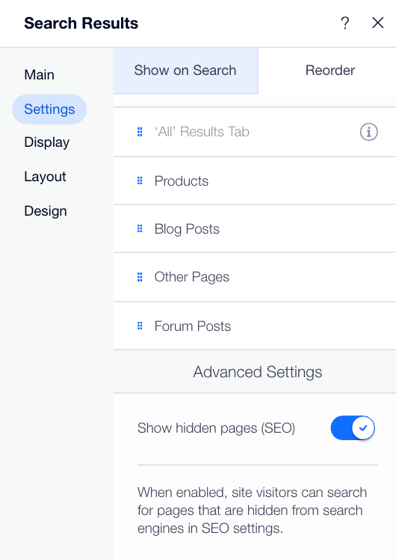
4. Adım | Arama önerileri kutusunu özelleştirin
Not:
Bu adım yalnızca Studio Editor için geçerlidir.
Studio Editor kullanıyorsanız, Arama Önerileri Kutusu'nu özelleştirebilirsiniz. Bu etkileşim kutusu, sitenizde arama yapan ziyaretçilere faydalı öneriler ve öne çıkan ögeler göstererek etkileşimi artırır ve aradıklarını daha kolay bulmalarını sağlar.
Arama önerileri kutusunu özelleştirmek için:
- Sol çubuktaki Sayfalar simgesine
 tıklayın.
tıklayın. - Arama Önerileri Kutusu'na tıklayın.
- Editörünüzde Arama Önerileri ögesine tıklayın.
- Öneri Ayarları'na tıklayın.
- Öne çıkan ögeleri göster geçiş düğmesini etkinleştirin veya devre dışı bırakın.
- Ögeler simgesine
 tıklayın.
tıklayın. - İlgili onay kutularını işaretleyin veya boş bırakın:
- Arama önerileri: Arama yapan ziyaretçilere arama önerileri sunun.
- Sonuç önerileri: Ziyaretçiler arama yaptığında sonuç önerileri sunun.
- Tümünü Göster düğmesi: Ziyaretçinin tüm sonuçları görmek için tıklayabilecekleri bir düğme gösterin.
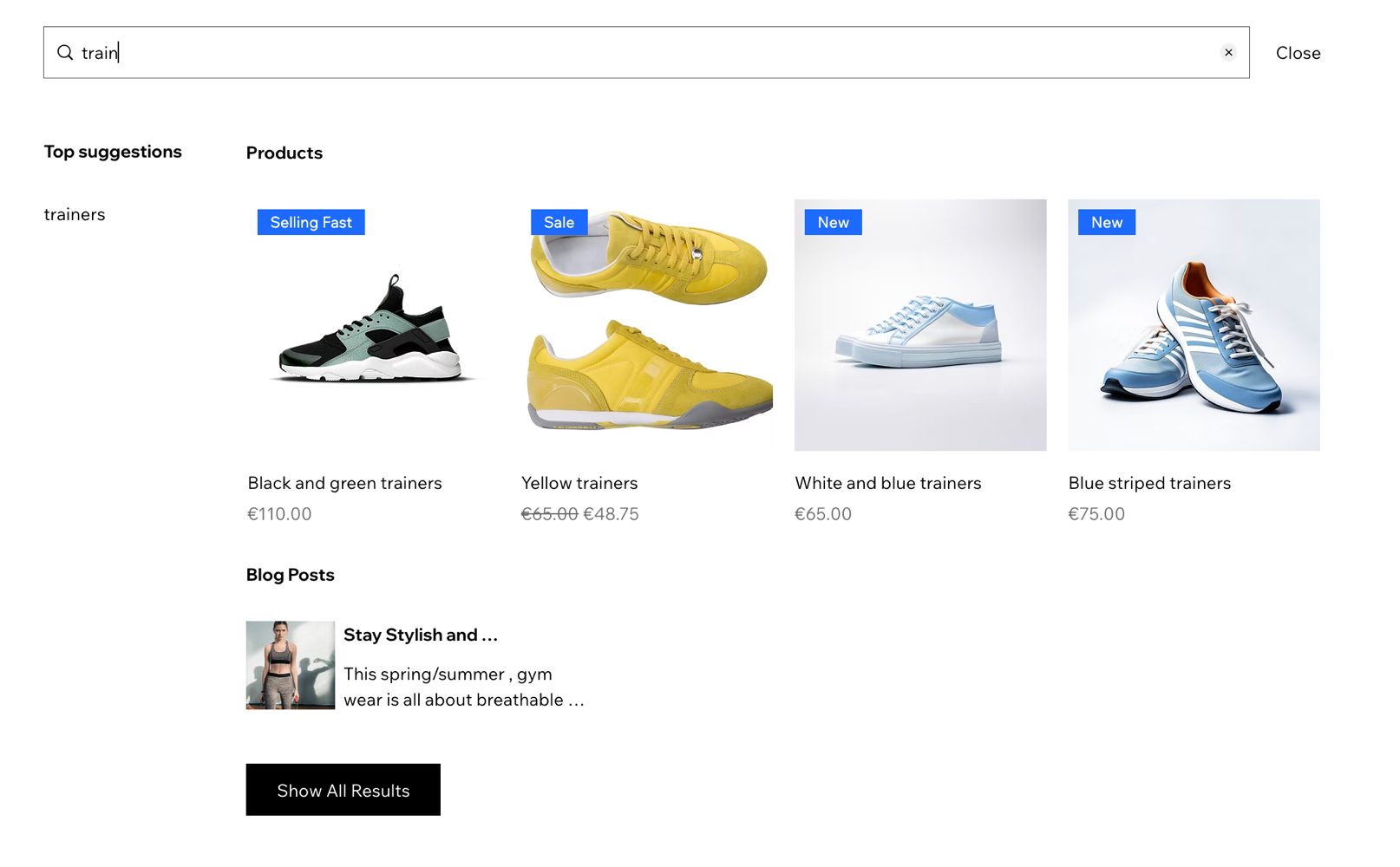
SSS
Wix Site İçi Arama hakkında daha fazla bilgi edinmek için aşağıdaki sorulara tıklayın.
Arama sonuçlarına hangi içerikler dahil edilir?
Arama sonuçları sayfasını özelleştirebilir miyim?
Arama çubuğunun tasarımını özelleştirebilir miyim?
Sitemde varsayılan olarak bir arama çubuğu bulunur mu?


 tıklayın.
tıklayın. tıklayın.
tıklayın.